Starfieldi kõrge protsessorikasutus: 8 parimat viisi parandamiseks [2023]
![Starfieldi kõrge protsessorikasutus: 8 parimat viisi parandamiseks [2023]](https://cdn.4pmtech.com/wp-content/uploads/2023/09/Starfield-High-CPU-Usage-itechhacks-640x375.webp)
Tere, kaasmängija! Kas olete kukalt kratsinud ja mõelnud, miks seisate silmitsi tüütu Starfieldi suure protsessori kasutamise probleemiga ? Sa pole kindlasti ainuke selles paadis. Paljud mängijad räägivad just sellest probleemist. Nüüd, kui te ei tea, mis seda põhjustab, siis jagame seda natuke.
Starfield, kuulsa Bethesda Game Studiosi vaimusünnitus , on mäng, mis tõotab viia teid uskumatule teekonnale üle tähtede. Kuid kahjuks tundub, et see kõrge protsessori kasutamise probleem on natuke peopoiss, eks? Noh, ära muretse! Oleme selle lihtsa juhendiga teie selja taga, mis aitab teil Starfieldi suure protsessori kasutamise probleemi kiiresti lahendada. Ja kui teil on probleeme madala protsessoriga, käsitlesime seda ka meie madala protsessori juhendis . Nii et pidage meiega, kui juhendame teid mõne lihtsa toiminguga, et teie mäng uuesti sujuvalt toimiks. Alustame.
Miks on minu CPU kasutus Starfieldis 100%?
Enne lahenduste juurde asumist mõistame lühidalt, miks võite silmitsi seista Starfieldi 100% protsessori kasutamise probleemiga. Mängimine nõuab märkimisväärset arvutusvõimsust ja mõnikord ületavad nõudmised teie süsteemi pakutavat. Siin on mõned lihtsad põhjused, miks teie protsessori kasutus võib mängude ajal hüppeliselt tõusta.
- Raske graafika: mängudel nagu Starfield on rikkalik graafika, mis võib teie protsessorit koormata.
- Taustarakendused: mitme rakenduse taustal töötamine võib kulutada märkimisväärse osa teie protsessori ressurssidest.
- Aegunud draiverid: uusimate draiverite puudumine võib mõnikord põhjustada suurt protsessori kasutust.
- Riistvarapiirangud: vanematel või nõrgematel protsessoritel võib olla raskusi, et tänapäevaste mängude nõudmistega sammu pidada.
Starfieldi suure protsessorikasutuse parandamise sammud
Enne lahenduste juurde asumist on siin mõned peamised sammud, mida saate Starfield High CPU Usage probleemi lahendamiseks teha.
- Värskendage GPU draivereid : veenduge, et kõik teie draiverid, eriti graafikadraiver, oleksid ajakohased.
- Tühjenda taustarakendused: CPU ressursside vabastamiseks sulgege taustal töötavad mittevajalikud rakendused.
- Kontrollige pahavara: käivitage pahavara skannimine, et veenduda, et teie protsessorit ei segaks pahatahtlik tarkvara.
- Süsteeminõuded: veenduge, et teie süsteem vastaks mängu sujuvaks käitamiseks miinimumnõuetele.
Kuidas parandada Starfieldi kõrge CPU kasutust arvutis
Nüüd uurime üksikasjalikke lahendusi Starfieldi kõrge protsessori kasutamise probleemi lahendamiseks.
1. Kontrollige GPU draiverit
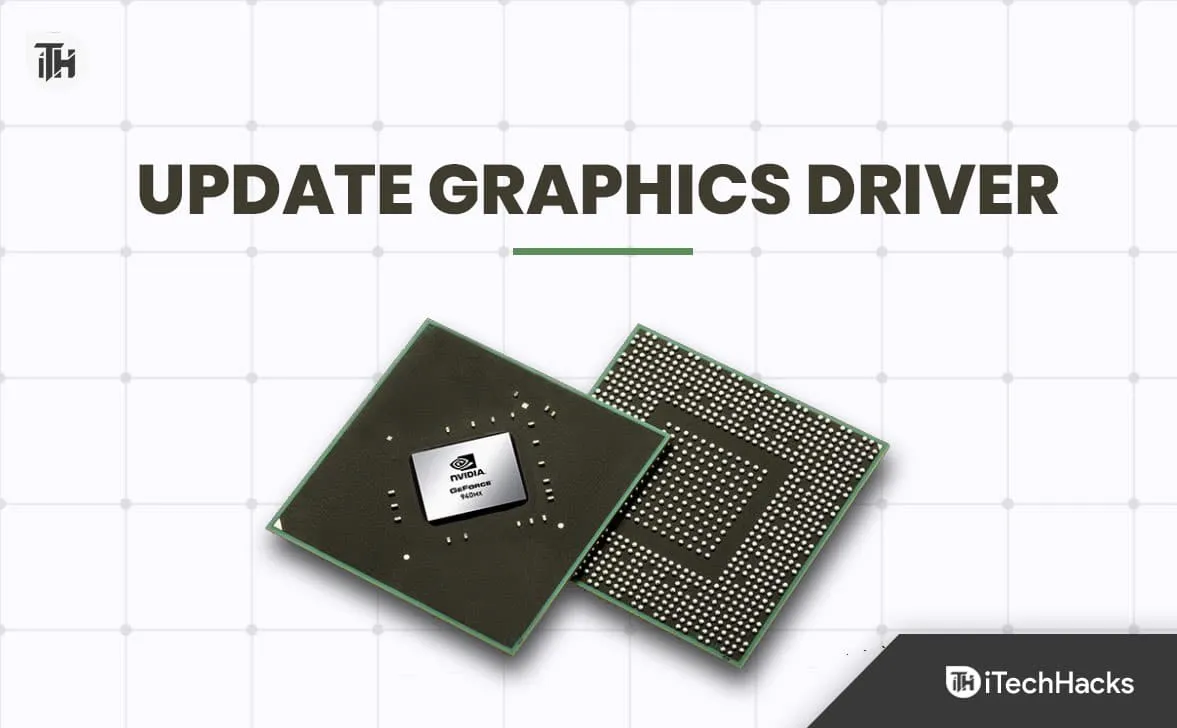
- GPU tuvastamine: kõigepealt uurige oma GPU mark ja mudel. Seda saate teha, paremklõpsates töölaual ja valides “Ekraani sätted” või “Ekraani eraldusvõime” , seejärel klõpsates valikul “Täpsemad sätted” .
- Külastage tootja veebisaiti: kui olete oma GPU üksikasjad teada, külastage tootja veebisaiti (nt NVIDIA või AMD), et leida oma konkreetse mudeli jaoks uusimad draiverid.
- Laadige alla ja installige: laadige alla uusim draiver ja järgige selle installimiseks ekraanil kuvatavaid juhiseid.
- Taaskäivitage arvuti: pärast installimise lõpetamist taaskäivitage arvuti muudatuste rakendamiseks.
- Testige mängu: käivitage Starfield ja kontrollige, kas protsessori suure kasutuse probleem on lahendatud.
2. Seadke Shadows and Crowds väärtusele Low
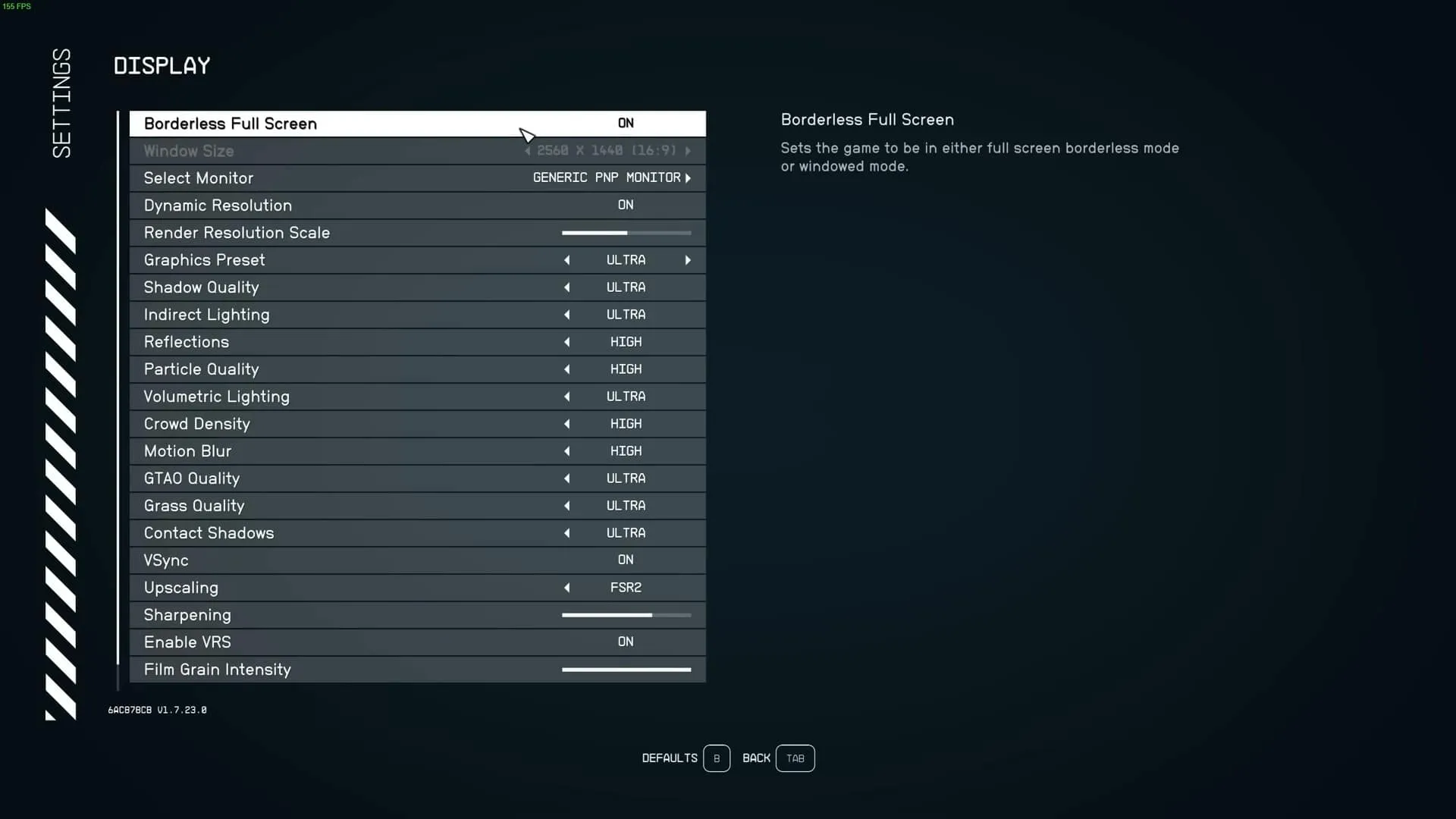
Kvaliteetsed varjud ja tihe rahvahulk mängudes võivad teie protsessorile märkimisväärse koormuse. Vähendades mänguseadetes varjude kvaliteeti ja rahvahulkade tihedust, saate potentsiaalselt leevendada Starfieldi kõrge protsessori kasutamise probleemi. Selle sammu eesmärk on leida tasakaal visuaalse kvaliteedi ja jõudluse vahel, et nautida sujuvamat mängukogemust.
- Avage Mängu seaded: käivitage Starfield ja minge seadete menüüsse.
- Varjuseadete reguleerimine: leidke graafikasätted ja määrake varjude kvaliteet madalaks. See vähendab teie protsessori arvutuslikku koormust.
- Reguleerige rahvahulka tihedust: samamoodi leidke võimalus reguleerida rahvahulga tihedust ja seadke see madalamale, et vähendada protsessori pinget.
- Salvesta ja taaskäivitage: muudatuste rakendamiseks salvestage uued seaded ja taaskäivitage mäng.
- CPU kasutuse jälgimine: mängige mõnda aega ja jälgige protsessori kasutust, et näha, kas see on paranenud.
3. Muutke GPU sätteid
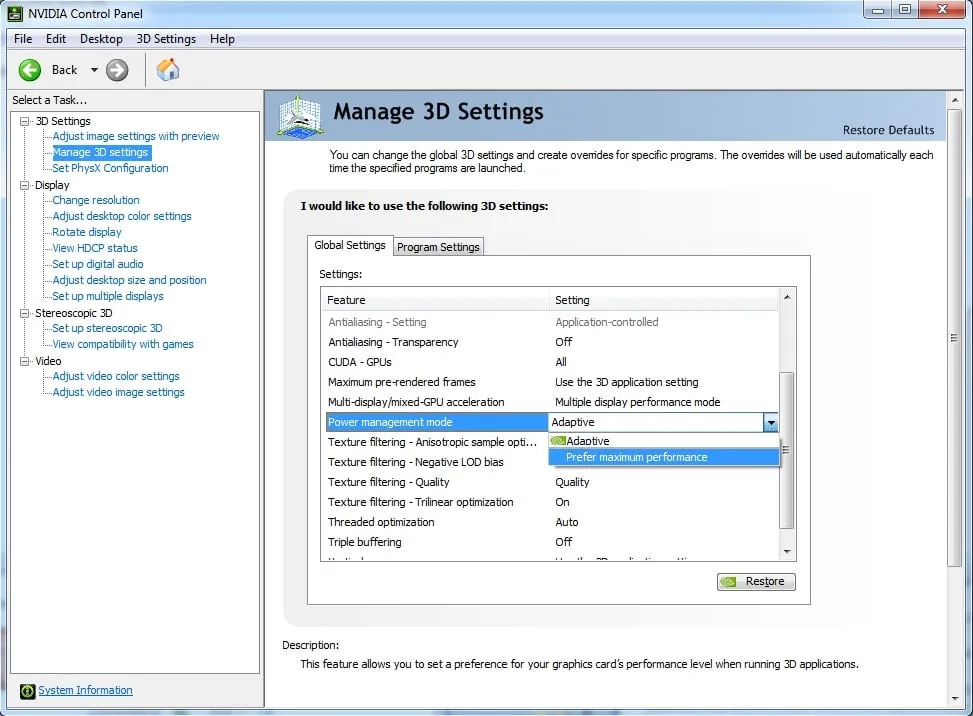
Mõnikord ei pruugi teie arvuti GPU vaikesätted olla mängude jaoks optimeeritud, mis põhjustab Starfieldi kõrge protsessori kasutamise probleemi. Nende sätete kohandamine, et need vastaksid paremini mängude nõudmistele, võib potentsiaalselt parandada jõudlust ja vähendada protsessori koormust. See hõlmab GPU juhtpaneeli erinevate valikute kohandamist, et tagada optimaalne mängimine.
- Avage GPU juhtpaneel: paremklõpsake töölaual ja valige oma GPU juhtpaneel (NVIDIA juhtpaneel või AMD Radeoni sätted).
- 3D-sätete kohandamine: liikuge jaotisse 3D-sätted ja optimeerige need jõudluse jaoks. See võib hõlmata tekstuuri filtreerimise, antialiasi ja muude sätete reguleerimist.
- Toitehaldusrežiim: leidke toitehaldusrežiimi säte ja määrake see valikule „Eelistage maksimaalset jõudlust”, et tagada oma GPU potentsiaali täielik ärakasutamine mängude ajal.
- Rakenda muudatused: rakendage muudatused ja sulgege juhtpaneel.
- Testige mängu: käivitage Starfield ja kontrollige, kas protsessori suure kasutuse probleem on lahendatud.
4. Mängu graafika sätete reguleerimine
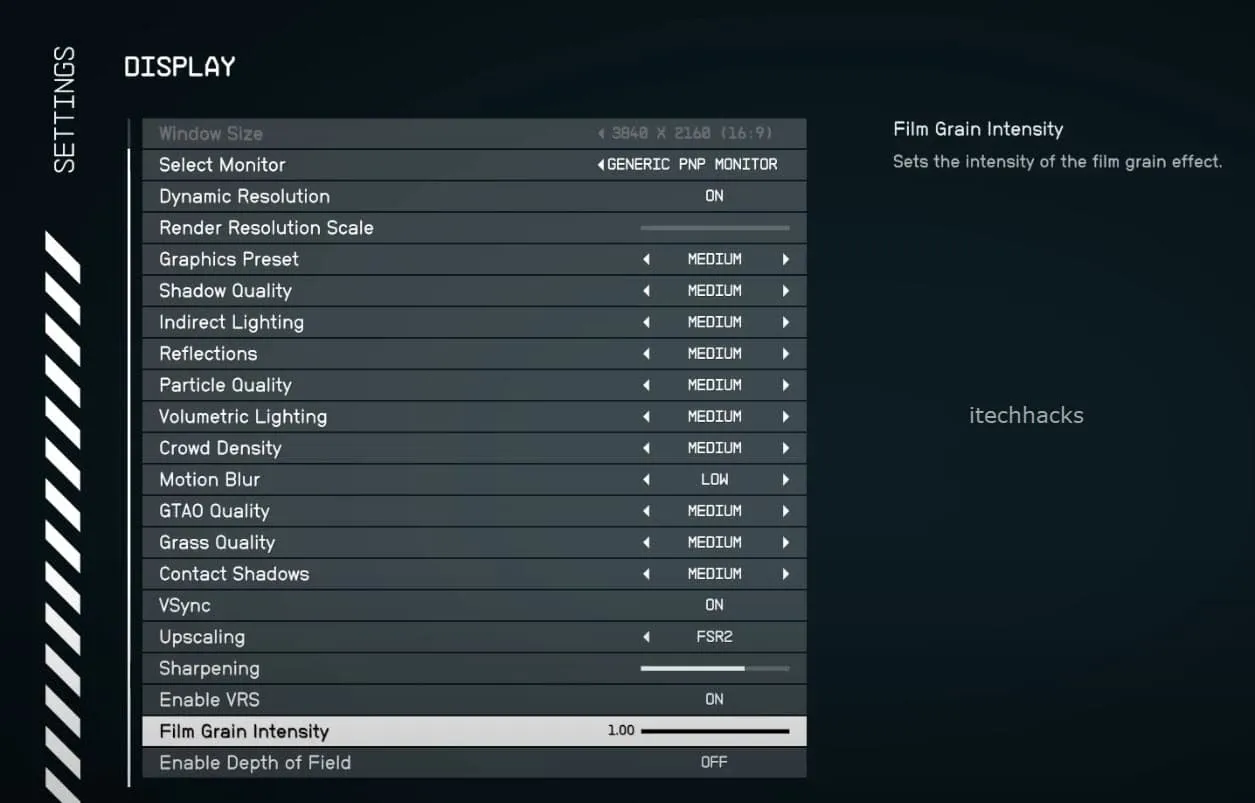
Graafikasätete kohandamine mängu sees võib mõnikord olla Starfieldi kõrge protsessori kasutamise probleemi lihtne lahendus. See hõlmab üldise graafikakvaliteedi langetamist, mis võib oluliselt vähendada teie protsessori koormust, võimaldades sujuvamat mängukogemust ilma sagedaste viivituste ja krahhideta.
- Avage Starfield ja liikuge seadete menüüsse.
- Otsige üles graafikasätted ja kaaluge üldise graafikakvaliteedi alandamist tasemele, mis vähendab CPU koormust ilma visuaalset välimust liigselt kahjustamata.
- Kaaluge mängu eraldusvõime vähendamist, et vähendada protsessori koormust.
- Salvestage uued seaded ja taaskäivitage mäng muudatuste rakendamiseks.
- Mängige mõnda aega ja jälgige protsessori kasutust, et näha, kas see on paranenud.
Kontrollige tegumihaldurit rakenduste jaoks, mis söövad rohkem protsessorit
Mõnikord võivad Starfieldi kõrge protsessorikasutuse probleemi põhjuseks olla muud taustal töötavad rakendused, mis tarbivad märkimisväärse osa protsessori ressurssidest. Tegumihalduri kontrollimine nende rakenduste tuvastamiseks ja sulgemiseks võib aidata vähendada CPU kasutust.
- Tegumihalduri avamine: vajutage klahvikombinatsiooni Ctrl+Shift+Esc või paremklõpsake tegumiribal ja valige selle avamiseks „Task Manager”.
- Suure protsessorikasutusega rakenduste tuvastamine: vahekaardil „Protsessid” sorteerige rakendused protsessori kasutuse järgi, et tuvastada need, mis tarbivad kõige rohkem ressursse.
- Sulgege mittevajalikud rakendused: paremklõpsake suure protsessori kasutusega rakendustel ja valige nende sulgemiseks ja protsessoriressursside vabastamiseks käsk Lõpeta ülesanne.
- Monitor CPU kasutus: jälgige mängu ajal protsessori kasutust, et tagada selle püsimine vastuvõetaval tasemel.
Riistvara uuendamine
Mõnikord püsib Starfieldi kõrge protsessori kasutamise probleem hoolimata iga näpistamise ja kohandamise proovimisest. Sellistel juhtudel võib olla viimane aeg kaaluda riistvara uuendamist. Kaasaegsed mängud, nagu Starfield, ei ole väga ressursimahukad ja nõuavad sujuvaks toimimiseks võimsat seadistust. Kuid kui kogu teie süsteem ebaõnnestub, võib investeerimine uutesse riistvarakomponentidesse, nagu võimsamasse CPU-sse, täiendavasse RAM-i või tipptasemel GPU-sse, oluliselt parandada teie mängukogemust, võimaldades teil Starfieldi probleemideta nautida.
? Täiendavad näpunäited
Mängukogemuse edasiseks täiustamiseks ja Starfieldi kõrge protsessori kasutamise probleemi vältimiseks on siin mõned täiendavad näpunäited.
? Regulaarsed uuendused
Ärge unustage hoida oma süsteemi ja mänge uusimate paikade ja värskendustega ajakohasena. See mitte ainult ei aita lahendada Starfieldi suure protsessori kasutamise probleemi, vaid parandab ka üldist mängukogemust.
❄ Jahutussüsteem
Protsessori ülekuumenemise vältimiseks, mis võib põhjustada suurt CPU kasutust, investeerige usaldusväärsesse jahutussüsteemi. See hoiab teie süsteemi jahedana, tagades sujuva ja katkematu mänguteekonna.
? Olge mängu modifikatsioonidega ettevaatlik
Kuigi mängu modifikatsioonid võivad teie mängukogemust täiustada, võivad need mõnikord olla suure protsessori kasutuse taga. Olge ettevaatlik ja vali modifikatsioonid targalt, et vältida CPU tarbetut koormust.
? kogukonna foorumid
Püsige mängukogukonnaga foorumite ja arutelurühmade kaudu ühenduses. Need platvormid pakuvad sageli väärtuslikku teavet ja lahendusi selliste probleemide lahendamiseks nagu Starfieldi kõrge protsessori kasutus, aidates teil nautida probleemideta mänguseiklust.
Järgides eelnevaid samme ja rakendades pakutud lahendusi, saate oluliselt vähendada CPU kasutust ning nautida sujuvamat ja nauditavamat mängukogemust.
- Kuidas lahendada Starfieldi madala kaadrisageduse, kogelemise, külmumise või viivitustega seotud probleeme
- Starfieldi krahhide lahendamine arvutis, Xboxis ja PS5-s
- Starfieldi installimine Xbox XS-i konsoolile
- Kuidas parandada Starfieldis mittetöötavat kontrollerit
- 10 viisi, kuidas parandada, et Starfield ei käivitu või ei käivitu arvutis
- Star Citizeni veakoodi 30012 parandamine: samm-sammuline juhend
Lisa kommentaar